Apple Notes è uno dei migliori app per prendere appunti per utenti iPhone, iPad e Mac. Ti consente di proteggere le note utilizzando una password, ma cosa succede se hai dimenticato le credenziali di accesso di Apple Notes? Ecco come reimpostare la password di Apple Notes dimenticata.
La tua password di Apple Notes è separata dal tuo account iCloud e dalla password del tuo dispositivo. Se dimentichi la password di Apple Notes, Apple non può aiutarti a riottenere l’accesso alle tue note.
Quello che puoi fare è reimpostare la password di Apple Notes. Se hai Touch ID o Face ID collegati ad Apple Notes, ti suggeriamo di eseguire prima il backup del contenuto delle note bloccate accessibili.
Dopo aver reimpostato la password, non potrai riottenere l’accesso alle tue vecchie note, ma ti consentirà di bloccare le note in futuro. Se in qualsiasi momento ricordi la vecchia password, puoi andare alla vecchia nota e inserire la vecchia password per sbloccarla. Apple Notes ti darà la possibilità di aggiornare la nota con la nuova password.
Come ripristinare la password di Apple Notes dimenticata su iPhone o iPad
Troverai l’opzione per reimpostare la password per Apple Notes nell’app Impostazioni sul tuo iPhone o iPad. Apri l’app Impostazioni e vai alla sezione “Note”. Usa la funzione di ricerca Spotlight integrata di Apple se non riesci a trovare l’app Impostazioni sul tuo dispositivo.

Qui, scegli l’opzione “Password”.
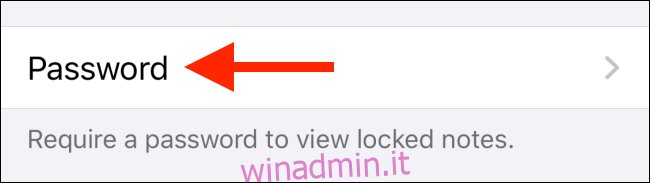
Poiché hai dimenticato la password, dovrai utilizzare la funzione “Reimposta password”. Se desideri semplicemente modificare la password, puoi toccare “Cambia password”.
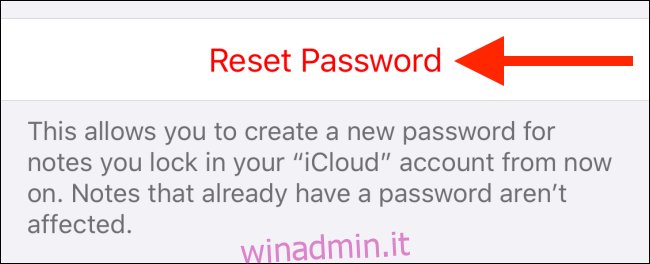
Quando provi a reimpostare la password di Apple Notes, dovrai autenticarti utilizzando la password dell’ID Apple. Inserisci la tua password e tocca “OK”.
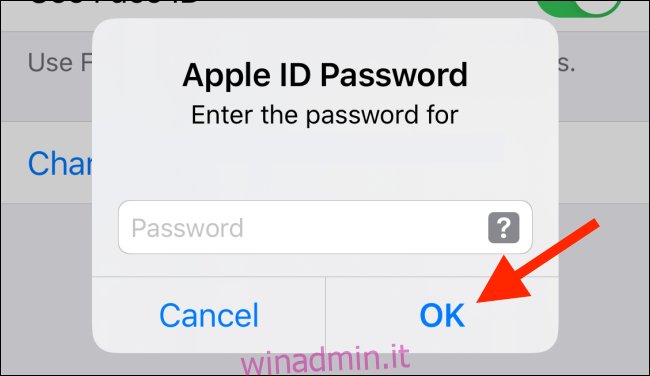
Dal popup, conferma di voler reimpostare la password toccando “Reimposta password”.
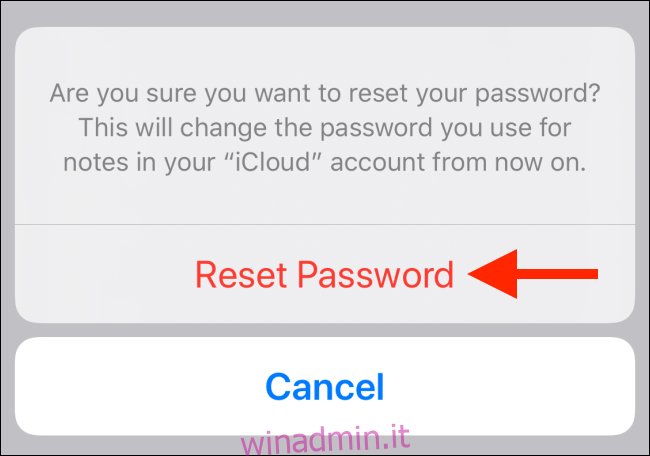
Entrerai ora nella schermata “Imposta password”. Qui, inserisci la nuova password e verificala. Dovresti anche aggiungere un piccolo suggerimento in modo da poterlo recuperare facilmente nel caso in cui dimentichi di nuovo la password. Dopo aver inserito i dettagli, tocca “Fine”.
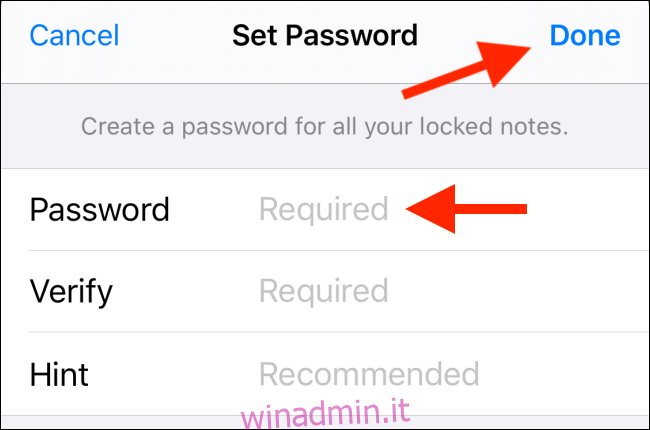
Come ripristinare la password di Apple Notes dimenticata su Mac
Se sei principalmente un utente Mac, puoi anche reimpostare la password di Apple Notes dal Mac.
Apri l’app Note sul tuo Mac e fai clic sull’opzione “Note” dalla barra dei menu. Qui, fai clic sull’opzione “Preferenze”.
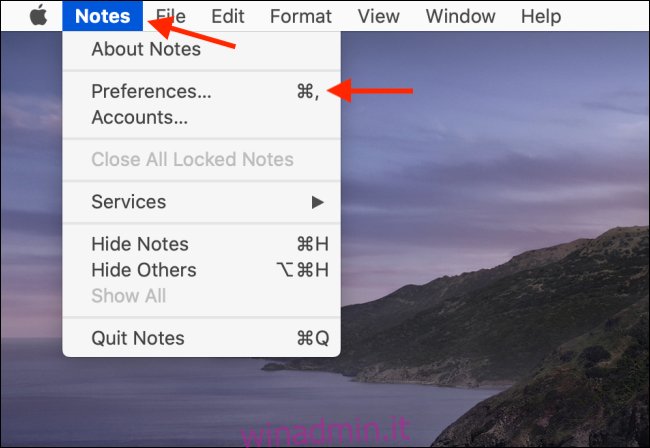
Nella parte inferiore della schermata Preferenze, individua la sezione “Note bloccate”. Qui puoi selezionare la posizione delle note bloccate, indicando se fanno parte del tuo account iCloud o sono archiviate sul tuo Mac localmente.
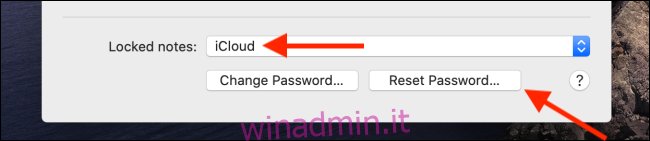
Per reimpostare la password, fai clic su “Reimposta password”.
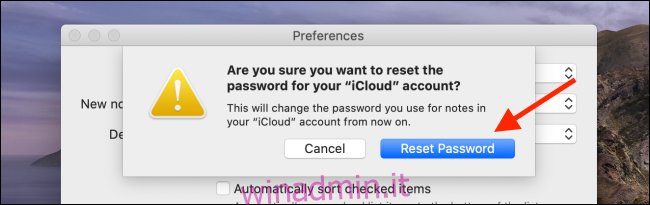
Dal popup, conferma di voler reimpostare la password facendo clic su “OK”.
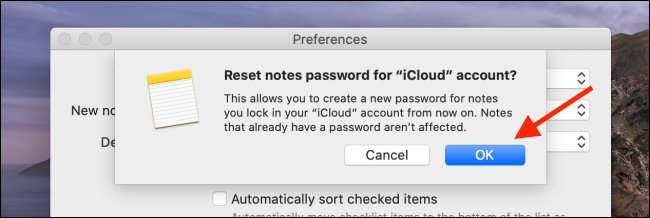
Per autenticarti, inserisci la password del tuo ID Apple e fai clic su “OK”.
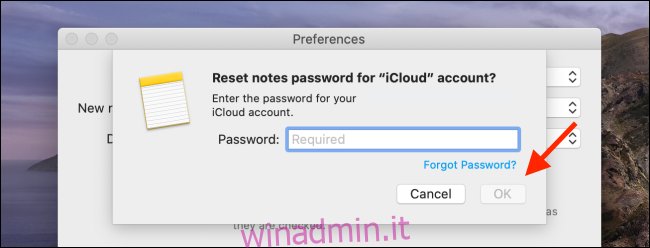
Per reimpostare la password di Notes collegata al tuo account ID Apple, fai clic su “Reimposta password”.
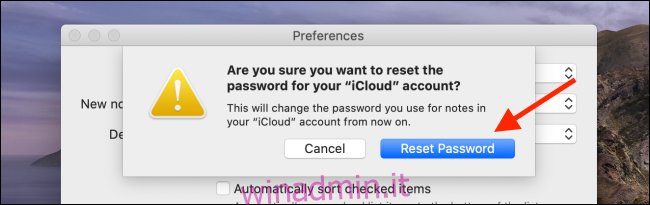
Dalla schermata successiva, inserisci la nuova password, verificala e dai un suggerimento che ricorderai in seguito. Quindi, fai clic su “Imposta password”.
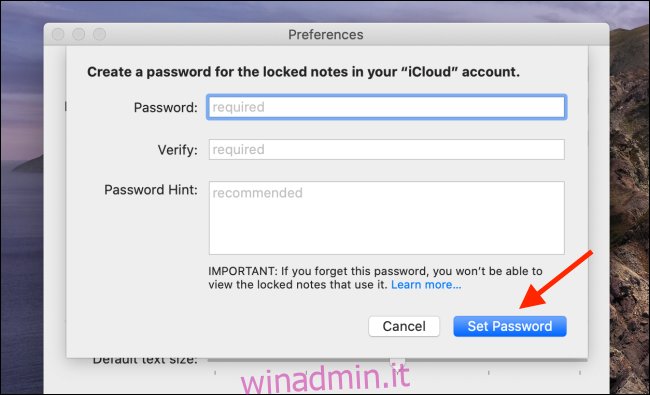
Ora che la password di Apple Notes è stata reimpostata, puoi continuare a bloccare le note con informazioni sensibili. Dai un’occhiata alla nostra guida per scoprire come Apple Notes può aiutarti a organizzare i tuoi pensieri.

